amCharts开发笔记
amcharts柱状图配置中文解析
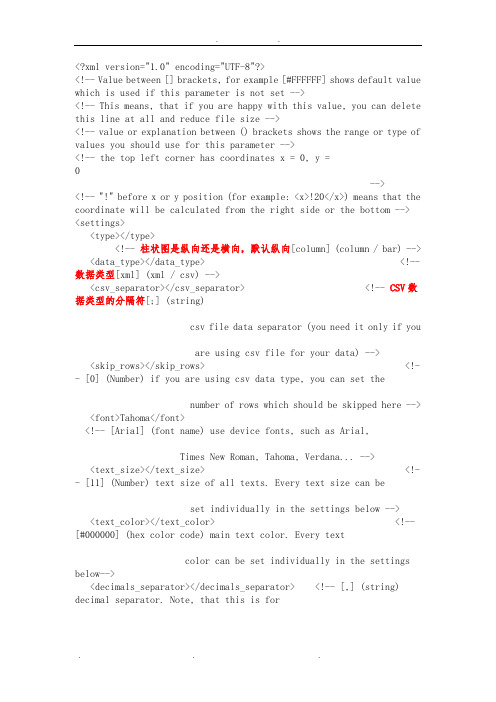
<?xml version="1.0" encoding="UTF-8"?><!-- Value between [] brackets, for example [#FFFFFF] shows default value which is used if this parameter is not set --><!-- This means, that if you are happy with this value, you can delete this line at all and reduce file size --><!-- value or explanation between () brackets shows the range or type of values you should use for this parameter --><!-- the top left corner has coordinates x = 0, y =--><!-- "!" before x or y position (for example: <x>!20</x>) means that the coordinate will be calculated from the right side or the bottom --><settings><type></type><!-- 柱状图是纵向还是横向,默认纵向[column] (column / bar) --> <data_type></data_type> <!-- 数据类型[xml] (xml / csv) --><csv_separator></csv_separator> <!-- CSV数据类型的分隔符[;] (string)csv file data separator (you need it only if youare using csv file for your data) --><skip_rows></skip_rows> <!-- [0] (Number) if you are using csv data type, you can set thenumber of rows which should be skipped here --> <font>Tahoma</font><!-- [Arial] (font name) use device fonts, such as Arial,Times New Roman, Tahoma, Verdana... --><text_size></text_size> <!-- [11] (Number) text size of all texts. Every text size can beset individually in the settings below --><text_color></text_color> <!-- [#000000] (hex color code) main text color. Every textcolor can be set individually in the settings below--><decimals_separator></decimals_separator> <!-- [,] (string) decimal separator. Note, that this is fordisplaying data only. Decimals in data xml file must beseparated with a dot --><thousands_separator></thousands_separator> <!-- [ ] (string) thousand separator. use "none"if you don't want to separate --><scientific_min></scientific_min> <!--[0.000001] If absolute value of your number is equal orless then scientific_min, this number will be formatted usingscientific notation, for example: 0.0000023 -> 2.3e-6 --><scientific_max></scientific_max> <!-- [00000] If absolute value of your number is equalor bigger then scientific_max, this number will be formattedusing scientific notation, for example: -> 1.5e16 --><digits_after_decimal></digits_after_decimal> <!-- [] (Number) if your value has less digits after decimalthen is set here, zeroes will be added --><redraw>true</redraw> <!--如果chart的宽度或高度是用百分比设置的话,redraw为true则将在屏幕变化时自动调整大小[false] (true / false) if your chart's width or height is set in percents,and redraw is set to true, the chart will be redrawn then screen size changes --><!-- this function is beta, be careful. Legend, buttons labels will not be repositionedif you set your x and y values for these objects --><reload_data_interval></reload_data_interval> <!-- [0] (Number) how often data should be reloaded (time in seconds) --><preloader_on_reload></preloader_on_reload> <!-- [false] (true / false) Whether to show preloaded whendata or settings are reloaded --><add_time_stamp></add_time_stamp> <!-- [false] (true / false) if true, a unique number will be addedevery time flash loads data. Mainly this feature is useful ifyou set reload _data_interval --><precision></precision><!-- [2] (Number) shows how many numbers should be shown aftercomma for calculated values (percents) --><depth>0</depth> <!-- 柱子的纵深,用于3D效果[0] (Number) the depth of chart and columns (for 3D effect) --><angle>0</angle> <!-- 柱子倾斜角度,用于3D效果[30] (0 - 90) angle of chart area and columns (for 3D effect) --><colors></colors> <!-- [#FF6600,#FCD202,#B0DE09,#0D8ECF,#2A0CD0,#CD0D74,#CC0000,#00CC00,#0000CC,#DDDDDD,#9999 99,#333333,#990000] Colors of graphs. if the graph color is not set,color from this array will be used --><js_enabled></js_enabled> <!-- [true] (true / false) In case you don't use any flash - JavaScript communication,you shuold set this setting to false - this will save some CPU and will disablethe security warning message which appears when opening the chart from hard drive. --><column><type></type> <!--柱子类型(集中型、堆栈图、100%堆栈图、3D柱状图)[cluster ed] (clustered, stacked, 100% stacked, 3d column) --><width>85</width> <!--柱子占栏的百分比 [80] (0 - 100) width of column (in percents) --><spacing>0</spacing> <!--柱子间的间距 [5] (Number) space between columns of one category axis value, in pixels.Negative values can be used. --><grow_time>3</grow_time> <!--柱子生成时间 [0] (Number) grow time in seconds. Leave 0 to appear instantly --><grow_effect></grow_effect> <!-- 柱子生成效果[elastic] (elastic, regular, strong) --><sequenced_grow>true</sequenced_grow> <!-- 逐个显示还是一起显示[false] (true / false) whethercolumns should grow at the same time or one after another --><alpha></alpha><!-- [100] (Number) alpha of all columns --><border_color></border_color> <!-- [#FFFFFF] (hex color code) --><border_alpha></border_alpha> <!-- [0] (Number) --><data_labels><![CDATA[]]></data_labels> <!--柱子值显示 [] ({title} {value} {series} {percents} {start} {difference}{total}) You can format any data label: {title} will be replacedwith real title, {value} - with value and so on. You can add yourown text or html code too. --><data_labels_text_color></data_labels_text_color><!-- [text_color] (hex color code) --><data_labels_text_size></data_labels_text_size><!-- [text_size] (Number) --><data_labels_position></data_labels_position><!-- 柱子值显示位置[outside] (inside, outside, above).This setting is only for clustered chart. --><!-- if you set "above" for column chart, the data labelwill be displayed inside column, rotated by 90 degrees --><data_labels_always_on></data_labels_always_on><!--是否始终显示柱子值 [false] (true / false)If the data label is placed inside of the barorcolumn (stacked chart) and the bar or columnistoo small for the label to fit, it is hidden.If you set this setting to "true",the data labelswill always be visible. --><balloon_text><![CDATA[]]></balloon_text> <!--气球显示数据格式 [] ({title} {value} {series} {percents}{start} {difference} {total}) You can format any data label:{title} will be replaced with real title, {value} - with valueand so on. You can add your own text or html code too. --><link_target></link_target> <!-- [] (_blank, _top ...) --><gradient></gradient> <!--颜色渐变方向 [vertical] (horizontal / vertical) Direction of column gradient.Gradient colors are defined in graph settings below. --> <bullet_offset></bullet_offset> <!--子弹与柱子的间距[0] (Number) distance from column / bar to the bullet --><hover_brightness>30</hover_brightness> <!--鼠标指向柱子时的明暗度 [0] (from -255 to 255)The column may darken/lighten。
anychart__个人学习笔记
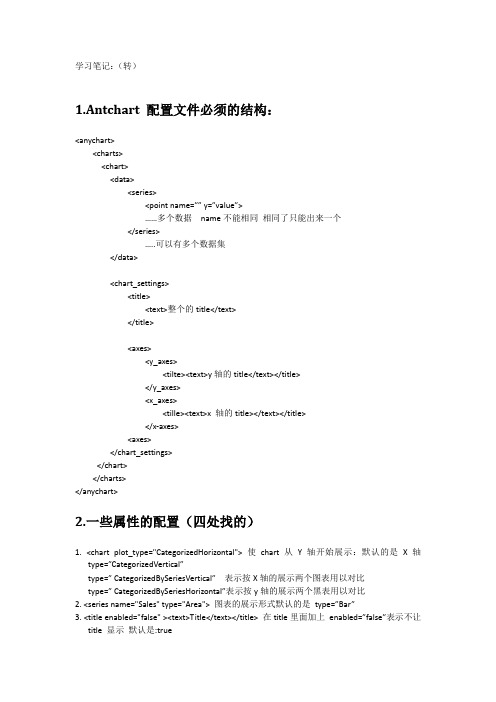
学习笔记:(转)1.Antchart 配置文件必须的结构:<anychart><charts><chart><data><series><point name=”” y=”value”>……多个数据name不能相同相同了只能出来一个</series>…..可以有多个数据集</data><chart_settings><title><text>整个的title</text></title><axes><y_axes><tilte><text>y轴的title</text></title></y_axes><x_axes><tille><text>x 轴的title></text></title></x-axes><axes></chart_settings></chart></charts></anychart>2.一些属性的配置(四处找的)1.<chart plot_type="CategorizedHorizontal">使chart从Y轴开始展示:默认的是X轴type=”CategorizedVertical”type=”CategorizedBySeriesVertical”表示按X轴的展示两个图表用以对比type=”CategorizedBySeriesHorizontal”表示按y轴的展示两个黑表用以对比2.<series name="Sales" type="Area">图表的展示形式默认的是type=”Bar”3.<title enabled="false" ><text>Title</text></title>在title里面加上enabled=”false”表示不让title 显示默认是:true4.<data_plot_settingsdefault_series_type="SplineArea">当series里面没有设置图表type时就会用默认的3.图片的类型1.<series name="Sales" type="Bar">图表的展示形式默认的是type=”Bar”2.<series name="Sales" type="Area">3.<series name="Sales" type="SplineArea">轮廓更好看的区块图4.多个数据集,展示多个图表Attention:当有多个series的时候我们不需要在每个series上面加type 可以在data上面1.<data_plot_settingsdefault_series_type="Area" />设定整个默认的type也可以在每个series上面加type:如下图效果如图:只需要<chart plot_type="CategorizedBySeriesVertical">5.图表的定位:(x y 轴上的值放在哪边)效果如图:在<y_axes>或者<x_axes>里面加上position=”Opposite”就可以把x y 坐标轴上的值的方向了,也相当于把图表重新定位:此时就应该有四种情况的定位6.图表的倒置在<y_axes>或者<x_axes>下面加<scale inverted="True" />就可以倒置图表原图:加在<y_axes>下面倒置的效果加在<x_axes>下面倒置的效果Attention:注意他们的倒置效果7.图标最大值和最小值的设定一般默认anychart会根据我们给的值来设定最大值和最小值,但是我们也可以人为的手动设置最大值和最小值在<y_axes>下面加上<scale minimum="0" maximum="30000" />就可以设置8.为图表定义样式为图表定义样式比较复杂在chart里面<styles><area_style><fill type=”” color=”” opacity=”” /><line enabled=”” thickness=”” color=”” /><effects><bevel /><dro_shadow /></effects><states>状态<hover>当鼠标划过的变化<border /><hatch_fill /></hover></states></area_style></styles>定义完了样式就可以在相应的<series>上面引用了<series name="2004 Sales" style="style1" type="Area">子样式引用父类的样式在styles里面再加上一个样式的定义,不过这个样式里面个有个属性parent=””引用,然后定义自己的样式,这时候的样式可以覆盖9.鼠标放到图表上出现提示1.默认提示value在<data_plot_settings><area_series><tooltip_settings enabled=”true” /></area_series></data_plot_setting>设置下就可以出提示了:默认的提示value2.提示更多的信息在<tooltip_settings>里面我们可以设置更多的信息:1.比喻提示字体的样式2.提示的信息种类CategoryName: 分类的名称YValue: 对应的y轴上的值SeriesName:对应的这个series的名称也就是<series name=”” type=”Area” style=””>中的名称YPercentOfSeries是这个value占所以value总和的百分比Attention:1.<format>里面的格式这样写并且把第一个提示的信息放在[CDATA[ 后面,并且]]>放在最左边这样提示信息不会出现空格如果这样写的话:提示框就会这样周围有很多空白3.图表上的label每一个point 上面都会提示该point对应的value设置也是在<area_settings>里面Rotation 是提示信息的角度默认是0也就是平着放里面值表示度数Postion是对提示确定信息的位置Background 是提示有没有背景3.提示信息设置顺序1在最外层设置:data_plot-settings2.在series里面设置3.在point里面设置三个产生从里到外里层有的话会覆盖外层4.提示信息可以设置应用多个不同类型的series10图表中的标点maker在styles里面加上<marker_sytle>Color为颜色type为marker的类型states中的hover 是当鼠标划过时的状态11.同一name的point在多个series里面展示效果如图:P1 P2进行比较并且在所以series里面每一个P1还可以比较的如果结合提示信息就可以很快的得到最大的值12.最大值和最小值的不同颜色提示我们可以认为的在最大值的point上面加color 用以区别最大值和最小值如果在开发中我们可以利用循环找到最大值和最小值修改最大值和最小值的color13.对特殊值给不同的提示,让用户鼠标放到上面去的时候就可以看到效果:当把鼠标放上去的时候可以看到这个人的业绩最好,这个时候我们在页面上就可以用循环来做判断,来找出最大值并且在相应的point结点上给特殊提示14.默认的调色板在series里面添加15anychart保存图片问题在anychart里面可以保存图片的,右键就可以保存有保存pdf的有保存image的Anychart默认是用的它官网上的保存script,当没有网的情况下,保存就不能用了,所以我们最好在本地保存图片,不需要官网上的script/products/anychart/docs/users-guide/index.html?QuickStart.html具体这篇文章里面有1.用默认的只要有网就可以保存2.把我们的script下下来放在项目中任意的地方,我这里是放在根目录如图然后在anychart配置文件中引用OK了最后图片的大小可以设置:定制anychart右键的功能如图右键上只有save image as 并且还是中文的具体设置如下:/products/anychart/docs/users-guide/index.html?QuickStart.html设置相应的属性为false就可以了这里没有讲到pdfsave_as_pdf="false"想定制中文可以这样设置:ble里面换行1.可以用<![DATA[ ]]>这个标签来包装2.可以用<p/>来换行<br/>换行非常高<b/>是加粗17 关于X Y 轴上数据的小数点的问题X y 轴上的数据可以有两种拿法,1.<point x=”12” y=”14” />2.通过scale 自增默认X Y 轴上的数据都会有小数点不过我们可以通过labels来处理。
Android开发中的图表绘制和数据可视化技术(九)

Android开发中的图表绘制和数据可视化技术随着智能手机的普及和移动应用的发展,数据可视化在Android 开发中变得越来越重要。
图表绘制不仅可以使数据更加直观易懂,更能够提供给用户更加丰富的交互和分析能力。
本文将介绍一些常用的Android图表绘制和数据可视化技术,包括绘制静态图表和实现动态数据可视化。
一、静态图表绘制1. 绘制柱状图柱状图是一种常见的图表类型,适合表示不同类别或者时间段的数据对比。
在Android开发中,可以使用开源图表库MPAndroidChart 来绘制柱状图。
该库提供了丰富的配置选项,可以自定义柱状图的样式、颜色和标注,同时支持多种交互操作,如拖动、缩放和点击等。
2. 绘制折线图折线图用于展示随时间变化的数据趋势,可以清晰地显示数据的变化规律。
在Android开发中,可以使用MPAndroidChart库来绘制折线图。
该库提供了丰富的配置选项,可以自定义折线的样式、颜色和标注,同时支持缩放和拖动操作,方便用户查看不同时间段的数据。
3. 绘制饼图饼图是一种常见的图表类型,适用于表达不同类别的数据占比。
在Android开发中,可以使用MPAndroidChart库来绘制饼图。
该库支持自定义饼图的样式、颜色和标注,同时支持缩放和拖动操作,方便用户详细查看每个类别的具体数据。
二、动态数据可视化1. 实时数据更新在Android开发中,有时需要实时展示数据的变化情况,比如股票行情、实时天气等。
为了实现实时数据的更新,可以使用Android的Handler和Timer等机制,在一定时间间隔内更新数据并重绘图表。
2. 动态曲线变化动态曲线变化可以更加直观地展现数据的趋势。
在Android开发中,可以使用开源图表库HelloCharts来实现动态曲线变化。
该库提供了多种曲线样式和动画效果,方便开发者根据实际需求来实现数据的可视化。
3. 数据交互与分析通过数据交互与分析,用户可以在图表上进行交互操作和数据筛选。
swift charts 用法
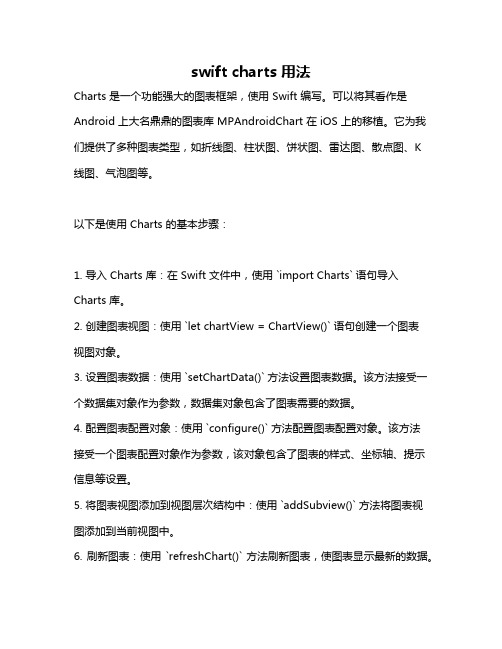
swift charts 用法Charts 是一个功能强大的图表框架,使用 Swift 编写。
可以将其看作是Android 上大名鼎鼎的图表库 MPAndroidChart 在 iOS 上的移植。
它为我们提供了多种图表类型,如折线图、柱状图、饼状图、雷达图、散点图、K线图、气泡图等。
以下是使用 Charts 的基本步骤:1. 导入 Charts 库:在 Swift 文件中,使用 `import Charts` 语句导入Charts 库。
2. 创建图表视图:使用 `let chartView = ChartView()` 语句创建一个图表视图对象。
3. 设置图表数据:使用 `setChartData()` 方法设置图表数据。
该方法接受一个数据集对象作为参数,数据集对象包含了图表需要的数据。
4. 配置图表配置对象:使用 `configure()` 方法配置图表配置对象。
该方法接受一个图表配置对象作为参数,该对象包含了图表的样式、坐标轴、提示信息等设置。
5. 将图表视图添加到视图层次结构中:使用 `addSubview()` 方法将图表视图添加到当前视图中。
6. 刷新图表:使用 `refreshChart()` 方法刷新图表,使图表显示最新的数据。
以下是使用 Charts 创建折线图的示例代码:```swiftimport Chartslet chartView = ChartView()let dataSet = LineChartDataSet(values: [10, 20, 30, 40, 50], labels: ["A", "B", "C", "D", "E"])let data = LineChartData(dataSets: [dataSet])(data)(xAxis: Axis(format: .number), yAxis: Axis(format: .number))()(chartView)```以上代码创建了一个折线图,并设置了数据集、坐标轴格式等配置。
charts用法
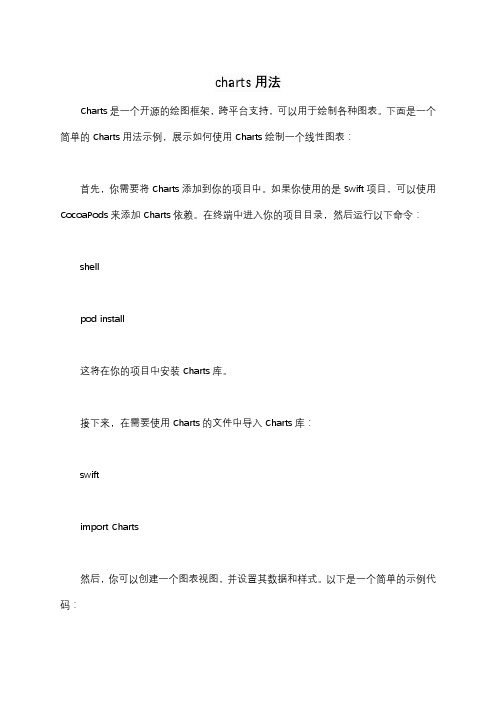
charts用法Charts是一个开源的绘图框架,跨平台支持,可以用于绘制各种图表。
下面是一个简单的Charts用法示例,展示如何使用Charts绘制一个线性图表:首先,你需要将Charts添加到你的项目中。
如果你使用的是Swift项目,可以使用CocoaPods来添加Charts依赖。
在终端中进入你的项目目录,然后运行以下命令:shellpod install这将在你的项目中安装Charts库。
接下来,在需要使用Charts的文件中导入Charts库:swiftimport Charts然后,你可以创建一个图表视图,并设置其数据和样式。
以下是一个简单的示例代码:swiftlet chartView = LineChartView()chartView.frame = CGRect(x: 0, y: 0, width: 300, height: 200)chartView.backgroundColor = UIColor.whitelet dataSet = LineChartDataSet(values: [10, 20, 30, 40, 50], labels: ["Data 1"]) let data = LineChartData(dataSet: dataSet)chartView.data = datachartView.xAxis.valueFormatter = IndexAxisValueFormatter()chartView.yAxis.valueFormatter = NumberFormatter()chartView.xAxis.granularity = 1.0belPosition = .bottombelPosition = .leftchartView.legend.enabled = truechartView.drawGridBackground(true)chartView.drawBorders(with: .lightGray)chartView.descriptionText = "Line Chart Example"chartView.descriptionTextColor = UIColor.graychartView.animate(yAxisDuration: 2.0)view.addSubview(chartView)在上述代码中,我们创建了一个LineChartView实例,并设置了其尺寸和背景颜色。
amcharts应用配置操作总结大全
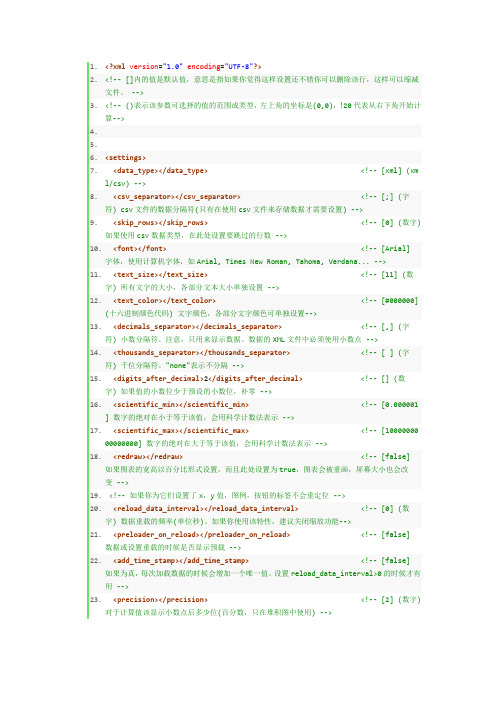
1.<?xml version="1.0"encoding="UTF-8"?>2.<!-- []内的值是默认值,意思是指如果你觉得这样设置还不错你可以删除该行,这样可以缩减文件。
-->3.<!-- ()表示该参数可选择的值的范围或类型,左上角的坐标是(0,0),!20代表从右下角开始计算-->4.5.6.<settings>7.<data_type></data_type><!-- [xml] (xml/csv) -->8.<csv_separator></csv_separator><!-- [;] (字符) csv文件的数据分隔符(只有在使用csv文件来存储数据才需要设置) -->9.<skip_rows></skip_rows><!-- [0] (数字)如果使用csv数据类型,在此处设置要跳过的行数 -->10.<font></font><!-- [Arial]字体,使用计算机字体,如Arial, Times New Roman, Tahoma, Verdana... -->11.<text_size></text_size><!-- [11] (数字) 所有文字的大小,各部分文本大小单独设置 -->12.<text_color></text_color><!-- [#000000](十六进制颜色代码) 文字颜色,各部分文字颜色可单独设置-->13.<decimals_separator></decimals_separator><!-- [,] (字符) 小数分隔符。
charts 概念

charts 概念"Charts"(图表)是一种用于可视化数据的工具,它可以帮助人们更容易地理解和分析复杂的信息。
图表通过图形的方式展示数据,使观察者能够直观地看到趋势、关系和模式。
图表在许多领域都得到广泛应用,包括统计学、商业、科学、工程等。
以下是一些常见的图表类型和它们的一些特点:1. 折线图(Line Chart):用于显示数据随时间或其他连续变量的变化趋势。
通过连接数据点形成一条线,可以轻松观察到趋势和变化。
2. 柱状图(Bar Chart):通过矩形的长度或高度表示数据的数量或大小。
柱状图常用于比较不同类别的数据。
3. 饼图(Pie Chart):用于显示整体中各个部分的比例。
饼图的整体表示总数,而扇形表示每个部分所占的比例。
4. 散点图(Scatter Plot):用于显示两个变量之间的关系。
每个数据点表示一个观察结果,横轴和纵轴分别表示两个变量。
5. 雷达图(Radar Chart):通过多个轴向展示多个变量,用于比较多个实体在不同方面上的表现。
6. 面积图(Area Chart):类似于折线图,但是下方的区域被填充,形成一个面积,用于强调整体趋势。
7. 热力图(Heatmap):通过颜色的变化表示数据的密度或关系,特别适用于大量数据点的情况。
8. 箱线图(Box Plot):显示数据的分布情况,包括中位数、上下四分位数和异常值。
这些图表类型都有各自的优点和用途,选择合适的图表类型取决于你想要展示的数据以及你希望观察到的模式。
在数据分析和可视化中,图表通常是一种强大的沟通工具,可以帮助人们更容易地理解复杂的信息。
amcharts参考总结

以下是amchart相关资料总的来说:amcharts 要一个“配置文件”(setting.xml),一个数据文件 (amile_data.xml),一个 S WFObject.js ,一个对应的SWF 就可以生成漂亮的统计报表了1 SWFObject v1.5的对象结构deconcept util getRequestParameter(_2b) // 取得url参数value。
_2b是URL的key。
SWFObjectUtil getPlayerVersion() // 取得版本号对象。
major.minor.rev。
cleanupSWFs() // 清除页面上所有<OBJECT>元素。
SWFObject(_1, id, w, h, _5, c, _7, _8, _9, _a)// _1: swf,指定SWF文件路径。
// _id: id,<embed>或者<object>标签的id。
// w: width,属性width。
// h: height,属性height。
// _5: version,flash版本,默认自动会去读取本地的flash插件版本的。
// c: bgcolor,背景色。
// _7: quality,品质(low, high, autolow, autohigh, best ) 。
// _8: xiRedirectUrl// _9: redirectUrl// _a: url参数key useExpressInstall(_d) // 设置xiSWFPath, useExpressInstall属性setAttribute(_e, _f) // 设置属性attributes。
_e是key,_f是value。
getAttribute(_10) // 取得属性attributes中的值。
_10是key。
addParam(_l1, _l2) // 设置参数params。
Amcharts首页、文档和下载
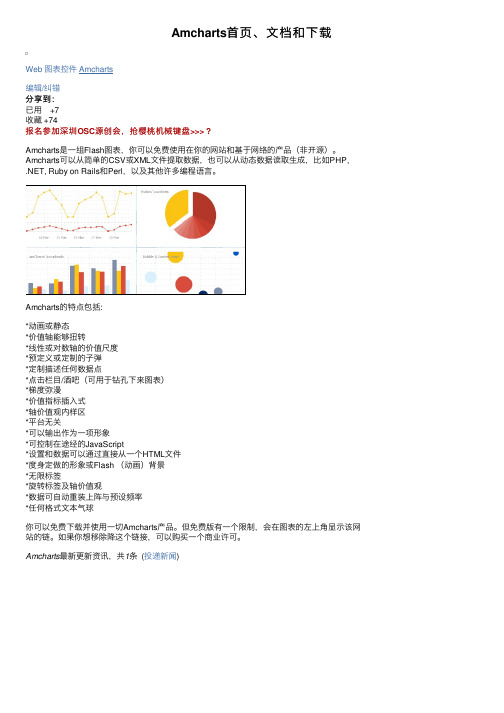
Amபைடு நூலகம்harts最新更新资讯,共1条 (投递新闻)
Amcharts的特点包括:
*动画或静态 *价值轴能够扭转 *线性或对数轴的价值尺度 *预定义或定制的子弹 *定制描述任何数据点 *点击栏目/酒吧(可用于钻孔下来图表) *梯度弥漫 *价值指标插入式 *轴价值观内样区 *平台无关 *可以输出作为一项形象 *可控制在途经的JavaScript *设置和数据可以通过直接从一个HTML文件 *度身定做的形象或Flash (动画)背景 *无限标签 *旋转标签及轴价值观 *数据可自动重装上阵与预设频率 *任何格式文本气球
Amcharts首 页 、 文 档 和 下 载
Web 图表控件 Amcharts
编辑/纠错 分享到: 已用 +7 收藏 +74 报名参加深圳OSC源创会,抢樱桃机械键盘>>> ?
Amcharts是一组Flash图表,你可以免费使用在你的网站和基于网络的产品(非开源)。 Amcharts可以从简单的CSV或XML文件提取数据,也可以从动态数据读取生成,比如PHP, .NET, Ruby on Rails和Perl,以及其他许多编程语言。
am建模基础知识

AM建模基础知识文档1. 建模基本概念模型: 是对现实世界中某种规律或现象的抽象表示。
建模: 是从数据中提取知识或规律的过程。
2. 模型建立流程问题定义: 明确建模的目标和问题。
数据收集: 收集与问题相关的数据。
特征工程: 对数据进行预处理和特征提取。
模型选择: 选择合适的算法或技术进行建模。
模型训练与调整: 通过训练数据进行模型训练和参数调整。
模型评估: 使用测试数据评估模型的性能。
模型部署: 将模型应用到实际场景中。
3. 模型精度评估准确率: 正确预测的样本数占总样本数的比例。
召回率: 真正例中被正确预测的比例。
F1分数: 准确率和召回率的调和平均数。
AUC-ROC: ROC曲线下的面积,衡量分类模型性能。
4. 模型优化技巧交叉验证: 使用不同分割的数据集进行多次训练和测试。
早停法: 当验证集的性能开始下降时停止训练。
正则化: 通过增加惩罚项来防止过拟合。
集成学习: 将多个模型的预测结果结合起来提高性能。
5. 数据预处理方法缺失值处理: 删除、填充或使用其他技术处理缺失数据。
数据归一化/标准化: 将数据缩放到指定的范围或均值标准差为单位。
特征缩放: 使用缩放技术处理特征之间的尺度差异。
特征编码: 对分类变量进行编码(如独热编码)。
6. 特征选择与提取基于统计的特征选择: 使用统计方法选择具有显著性的特征。
基于模型的特征选择: 使用模型进行特征重要性评估。
主成分分析(PCA): 通过线性变换将高维数据降维。
文本特征提取: 从文本数据中提取关键词、主题等特征。
7. 模型训练与部署训练策略: 选择批量训练、小批量训练或在线学习策略。
GPU加速: 使用GPU进行模型训练以加速计算过程。
模型部署工具: 选择合适的工具将模型部署到生产环境中(如TensorFlow Serving、KFServing等)。
模型更新与维护: 在生产环境中对模型进行持续监控和更新。
arkts 尾随闭包 语法
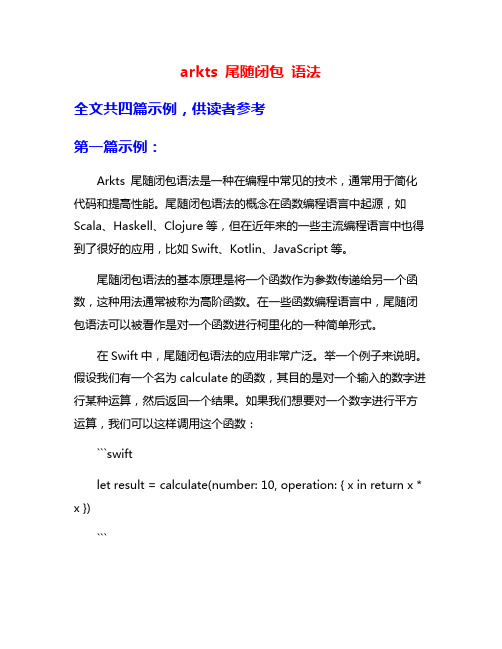
arkts 尾随闭包语法全文共四篇示例,供读者参考第一篇示例:Arkts 尾随闭包语法是一种在编程中常见的技术,通常用于简化代码和提高性能。
尾随闭包语法的概念在函数编程语言中起源,如Scala、Haskell、Clojure等,但在近年来的一些主流编程语言中也得到了很好的应用,比如Swift、Kotlin、JavaScript等。
尾随闭包语法的基本原理是将一个函数作为参数传递给另一个函数,这种用法通常被称为高阶函数。
在一些函数编程语言中,尾随闭包语法可以被看作是对一个函数进行柯里化的一种简单形式。
在Swift中,尾随闭包语法的应用非常广泛。
举一个例子来说明。
假设我们有一个名为calculate的函数,其目的是对一个输入的数字进行某种运算,然后返回一个结果。
如果我们想要对一个数字进行平方运算,我们可以这样调用这个函数:```swiftlet result = calculate(number: 10, operation: { x in return x * x })```在这个例子中,我们实际上是将一个闭包作为calculate函数的operation参数进行了传递。
而使用尾随闭包语法,我们可以将这段代码简化为:这种写法使得代码更加清晰和简洁,尤其是当闭包表达式比较复杂时,尾随闭包语法可以显著提高代码的可读性和可维护性。
在Kotlin中,尾随闭包语法的使用也非常普遍。
比如在Android 开发中常常使用的Lambda表达式就是一种尾随闭包语法。
举一个例子来说明。
假设我们有一个名为runOnUiThread的函数,其目的是在UI线程上执行一个任务。
如果我们想要在UI线程上显示一个Toast消息,我们可以这样调用这个函数:```kotlinrunOnUiThread { Toast.makeText(this, "Hello, World!", Toast.LENGTH_SHORT).show() }```这样的写法使得代码更加简洁和直观,同时也更容易理解和维护。
aachartkit用法aastates

Aachartkit是一个优秀的图表库,它可以用于创建各种类型的图表,包括折线图、柱状图、饼图等。
本文将介绍Aachartkit的基本用法和一些常用的功能。
一、基本用法1. 引入Aachartkit库要使用Aachartkit,首先需要在项目中引入该库。
可以通过npm安装,也可以直接下载Aachartkit的源代码并放置在项目中。
2. 创建图表容器在HTML文件中创建一个容器,用来放置图表。
可以使用一个div元素来作为容器,然后通过JavaScript代码来动态生成图表。
3. 初始化图表使用Aachartkit提供的方法,可以初始化图表并设置相关的参数,如图表的类型、标题、X轴和Y轴的标签等。
4. 渲染图表调用Aachartkit提供的渲染方法,将图表渲染到之前创建的容器中。
这样就完成了一个简单的图表的创建过程。
二、常用功能1. 设置图表类型Aachartkit支持多种图表类型,可以通过设置图表的type参数来指定需要创建的图表类型。
常见的图表类型包括折线图、柱状图、饼图等。
2. 数据绑定通过设置图表的data参数,可以将数据绑定到图表上。
数据可以是一个数组,也可以是一个对象,具体格式取决于图表的类型和要展示的数据内容。
3. 设置图表样式Aachartkit提供了丰富的样式设置选项,可以通过设置图表的style参数来调整图表的颜色、字体、边框等样式。
4. 配置图表交互图表可以添加交互功能,例如鼠标悬停时显示数据、点击图表时跳转到相关页面等。
通过设置图表的interaction参数,可以配置图表的交互行为。
5. 自定义图表除了使用Aachartkit提供的默认配置外,还可以通过设置图表的custom参数来自定义图表的样式和行为。
这样可以实现更加个性化的图表效果。
三、总结Aachartkit是一个功能强大、灵活性高的图表库,可以满足各种不同类型图表的需求。
通过本文介绍的基本用法和常用功能,相信读者们已经对Aachartkit有了初步的了解,并能够在实际项目中灵活运用这个优秀的图表库。
AMcharts
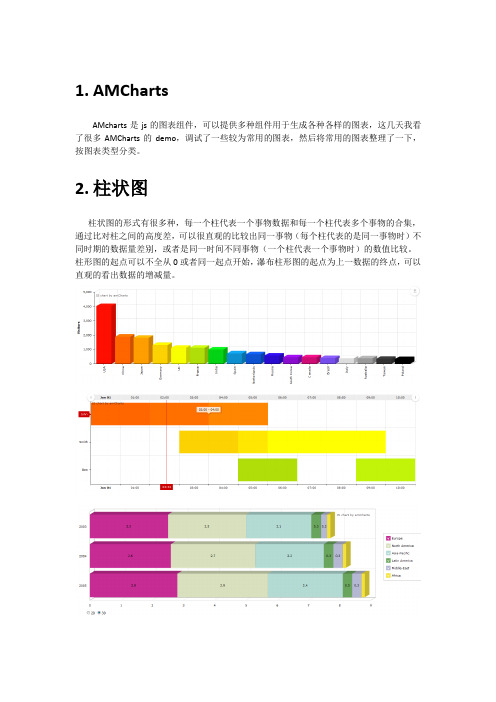
1.AMCharts
AMcharts是js的图表组件,可以提供多种组件用于生成各种各样的图表,这几天我看了很多AMCharts的demo,调试了一些较为常用的图表,然后将常用的图表整理了一下,按图表类型分类。
2.柱状图
柱状图的形式有很多种,每一个柱代表一个事物数据和每一个柱代表多个事物的合集,通过比对柱之间的高度差,可以很直观的比较出同一事物(每个柱代表的是同一事物时)不同时期的数据量差别,或者是同一时间不同事物(一个柱代表一个事物时)的数值比较。
柱形图的起点可以不全从0或者同一起点开始,瀑布柱形图的起点为上一数据的终点,可以直观的看出数据的增减量。
3.饼图
饼图可以直观的看出各个模块在总量中所占的比重,各个模块上显示出占有总量的百分比,在amcharts的饼图中,可以关闭不需要显示的模块,然后重新计算各个模块所占总量的百分比。
4.折线图
折线图可以只有一条折线和多条折线组合,单折线多用来表示一个事物的走向趋势起伏状态,多条折线组合在一起可以比较不同事物的数据变化走势和大小差距。
5.锥形图
锥形图可以显示出层级关系,还可以显示出各个层级所占的数据量值是多少,多表示流程的层级。
6.组合图:
组合图就是将以上几种图表组合在一个图里,有的时候多种图表组合在一起更容易比对出我们想要看到的数据趋势和数据的增减量等等变化,但组合在一起也要注意便于分辨。
WPF中使用amCharts绘制股票K线图

本想自己用GDI绘图, 通过数据直接绘制一张蜡柱图, 但觉得这样子的功能比较少, 所以到网上搜索一些能画出K线图的控件. 发现DynamicDataDisplay挺好的, 在它的开发截图里也发现可以绘制蜡柱图, 但文档好像做的不是很好, 不知道怎么用它来画, 在寻找它比较好的例子的时候发现有人推荐用amCharts绘制, 所以便去看了一下, 发现挺好用的, 效果如下:
准备工作
先要去这里下载amCharts Stock Chart for WPF并解压, 新建一个WPF Project, 在Toolbox里右击, 选择Choose Items, 然后点击Browse, 找到解压后的文件夹里有
上面的代码都是产生的K线图, amCharts控件还可以在K线图下面画一个成交量的柱形图或者折线图.。
JS插件amCharts实现绘制柱形图默认显示数值功能示例
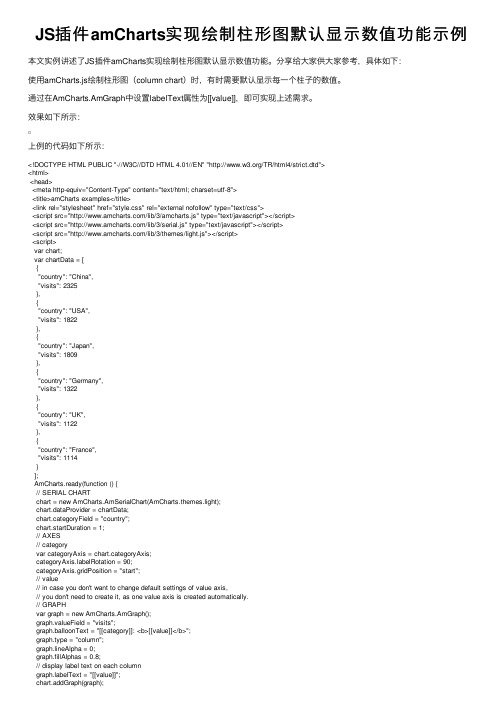
JS插件amCharts实现绘制柱形图默认显⽰数值功能⽰例本⽂实例讲述了JS插件amCharts实现绘制柱形图默认显⽰数值功能。
分享给⼤家供⼤家参考,具体如下:使⽤amCharts.js绘制柱形图(column chart)时,有时需要默认显⽰每⼀个柱⼦的数值。
通过在AmCharts.AmGraph中设置labelText属性为[[value]],即可实现上述需求。
效果如下所⽰:上例的代码如下所⽰:<!DOCTYPE HTML PUBLIC "-//W3C//DTD HTML 4.01//EN" "/TR/html4/strict.dtd"><html><head><meta http-equiv="Content-Type" content="text/html; charset=utf-8"><title>amCharts examples</title><link rel="stylesheet" href="style.css" rel="external nofollow" type="text/css"><script src="/lib/3/amcharts.js" type="text/javascript"></script><script src="/lib/3/serial.js" type="text/javascript"></script><script src="/lib/3/themes/light.js"></script><script>var chart;var chartData = [{"country": "China","visits": 2325},{"country": "USA","visits": 1822},{"country": "Japan","visits": 1809},{"country": "Germany","visits": 1322},{"country": "UK","visits": 1122},{"country": "France","visits": 1114}];AmCharts.ready(function () {// SERIAL CHARTchart = new AmCharts.AmSerialChart(AmCharts.themes.light);chart.dataProvider = chartData;chart.categoryField = "country";chart.startDuration = 1;// AXES// categoryvar categoryAxis = chart.categoryAxis;belRotation = 90;categoryAxis.gridPosition = "start";// value// in case you don't want to change default settings of value axis,// you don't need to create it, as one value axis is created automatically.// GRAPHvar graph = new AmCharts.AmGraph();graph.valueField = "visits";graph.balloonText = "[[category]]: <b>[[value]]</b>";graph.type = "column";graph.lineAlpha = 0;graph.fillAlphas = 0.8;// display label text on each columnbelText = "[[value]]";chart.addGraph(graph);// CURSORvar chartCursor = new AmCharts.ChartCursor();chartCursor.cursorAlpha = 0;chartCursor.zoomable = false;chartCursor.categoryBalloonEnabled = false;chart.addChartCursor(chartCursor);chart.creditsPosition = "top-right";chart.write("chartdiv");});</script></head><body><div id="chartdiv" style="width: 100%; height: 300px;"></div></body></html>更多关于JavaScript相关内容可查看本站专题:《》、《》、《》、《》、《》、《》及《》希望本⽂所述对⼤家JavaScript程序设计有所帮助。
Android开发中使用achartengine绘制各种图表的方法
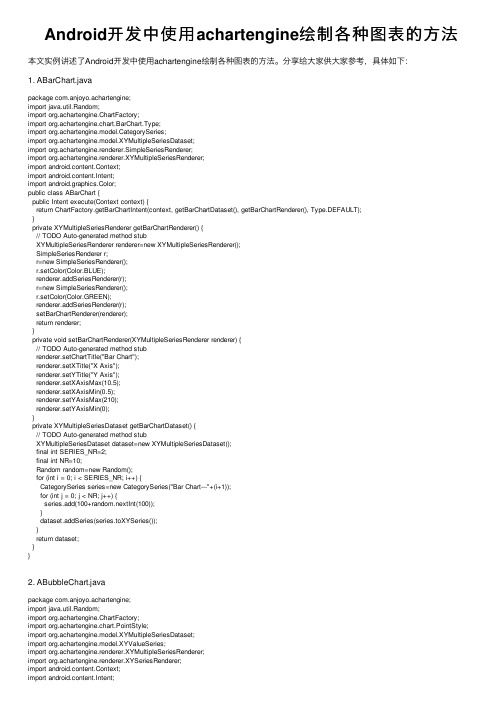
Android开发中使⽤achartengine绘制各种图表的⽅法本⽂实例讲述了Android开发中使⽤achartengine绘制各种图表的⽅法。
分享给⼤家供⼤家参考,具体如下:1. ABarChart.javapackage com.anjoyo.achartengine;import java.util.Random;import org.achartengine.ChartFactory;import org.achartengine.chart.BarChart.Type;import org.achartengine.model.CategorySeries;import org.achartengine.model.XYMultipleSeriesDataset;import org.achartengine.renderer.SimpleSeriesRenderer;import org.achartengine.renderer.XYMultipleSeriesRenderer;import android.content.Context;import android.content.Intent;import android.graphics.Color;public class ABarChart {public Intent execute(Context context) {return ChartFactory.getBarChartIntent(context, getBarChartDataset(), getBarChartRenderer(), Type.DEFAULT);}private XYMultipleSeriesRenderer getBarChartRenderer() {// TODO Auto-generated method stubXYMultipleSeriesRenderer renderer=new XYMultipleSeriesRenderer();SimpleSeriesRenderer r;r=new SimpleSeriesRenderer();r.setColor(Color.BLUE);renderer.addSeriesRenderer(r);r=new SimpleSeriesRenderer();r.setColor(Color.GREEN);renderer.addSeriesRenderer(r);setBarChartRenderer(renderer);return renderer;}private void setBarChartRenderer(XYMultipleSeriesRenderer renderer) {// TODO Auto-generated method stubrenderer.setChartTitle("Bar Chart");renderer.setXTitle("X Axis");renderer.setYTitle("Y Axis");renderer.setXAxisMax(10.5);renderer.setXAxisMin(0.5);renderer.setYAxisMax(210);renderer.setYAxisMin(0);}private XYMultipleSeriesDataset getBarChartDataset() {// TODO Auto-generated method stubXYMultipleSeriesDataset dataset=new XYMultipleSeriesDataset();final int SERIES_NR=2;final int NR=10;Random random=new Random();for (int i = 0; i < SERIES_NR; i++) {CategorySeries series=new CategorySeries("Bar Chart---"+(i+1));for (int j = 0; j < NR; j++) {series.add(100+random.nextInt(100));}dataset.addSeries(series.toXYSeries());}return dataset;}}2. ABubbleChart.javapackage com.anjoyo.achartengine;import java.util.Random;import org.achartengine.ChartFactory;import org.achartengine.chart.PointStyle;import org.achartengine.model.XYMultipleSeriesDataset;import org.achartengine.model.XYValueSeries;import org.achartengine.renderer.XYMultipleSeriesRenderer;import org.achartengine.renderer.XYSeriesRenderer;import android.content.Context;import android.content.Intent;import android.graphics.Color;public class ABubbleChart {private final int SERIES_NR = 3;private final int NR = 20;public Intent execute(Context context) {return ChartFactory.getBubbleChartIntent(context,getBubbleChartDataset(), getBubbleChartRenderer(),"Bubble Chart Demo");}private XYMultipleSeriesRenderer getBubbleChartRenderer() {// TODO Auto-generated method stubXYMultipleSeriesRenderer renderer = new XYMultipleSeriesRenderer(); int[] linearColor = { Color.RED, Color.GREEN, Color.BLUE };XYSeriesRenderer r;for (int i = 0; i < SERIES_NR; i++) {// entry=new XYEntry<Integer, Integer>(key, value);r = new XYSeriesRenderer();r.setColor(linearColor[i]);r.setPointStyle(PointStyle.POINT);r.setLineWidth(2);renderer.addSeriesRenderer(r);}setBarChartRenderer(renderer);return renderer;}private XYMultipleSeriesDataset getBubbleChartDataset() {// TODO Auto-generated method stubXYMultipleSeriesDataset dataset = new XYMultipleSeriesDataset(); for (int i = 0; i < SERIES_NR; i++) {XYValueSeries series = new XYValueSeries("Bubble Chart---"+ (i + 1));int temp = 10 * i;int[][] data = getBasicData();for (int j = 0; j < data.length; j++) {if((j+1)%5 ==0){int x = data[j][0];int y = temp;int value=data[j][1]+temp;series.add(x, y, value);}}dataset.addSeries(series);}return dataset;}private int[][] getBasicData() {int[][] data = new int[20][2];Random rand = new Random();for (int i = 0; i < data.length; i++) {data[i][0] = i;data[i][1] = 20 + rand.nextInt(20) % 20;}return data;}private void setBarChartRenderer(XYMultipleSeriesRenderer renderer) { // TODO Auto-generated method stubrenderer.setChartTitle("Bubble Chart");renderer.setXTitle("X Axis");renderer.setYTitle("Y Axis");renderer.setXAxisMax(20);renderer.setXAxisMin(0);renderer.setYAxisMax(30);renderer.setYAxisMin(0);renderer.setAntialiasing(true);//没有看出有啥效果来renderer.setApplyBackgroundColor(true);//设置背景颜⾊renderer.setBackgroundColor(Color.TRANSPARENT);renderer.setShowAxes(true);//renderer.setAxesColor(Color.GRAY);renderer.setClickEnabled(true);//设置了之后,不可再拖动renderer.setZoomButtonsVisible(true);//设置伸缩按钮是否可见renderer.setZoomEnabled(true);renderer.setExternalZoomEnabled(true);//设置是否可以向伸缩renderer.setLabelsColor(Color.GREEN);renderer.setLabelsTextSize(16);}}3. ALinearChart.javapackage com.anjoyo.achartengine;import java.util.Random;import org.achartengine.ChartFactory;import org.achartengine.chart.PointStyle;import org.achartengine.model.XYMultipleSeriesDataset;import org.achartengine.model.XYSeries;import org.achartengine.renderer.XYMultipleSeriesRenderer;import org.achartengine.renderer.XYSeriesRenderer;import android.content.Context;import android.content.Intent;import android.graphics.Color;public class ALinearChart {private final int SERIES_NR=3;private final int NR=20;public Intent execute(Context context) {return ChartFactory.getLineChartIntent(context, getLinearChartDataset(), getLinearChartRenderer(), "Linear Chart Another"); }private XYMultipleSeriesRenderer getLinearChartRenderer() {// TODO Auto-generated method stubint[] linearColor={Color.RED, Color.GREEN, Color.BLUE};int[] belowLinearColor={Color.YELLOW, Color.CYAN, Color.GRAY};XYMultipleSeriesRenderer renderer=new XYMultipleSeriesRenderer();XYSeriesRenderer tempRender;for (int i = 0; i < SERIES_NR; i++) {tempRender=new XYSeriesRenderer();tempRender.setColor(linearColor[i]);// tempRender.setFillBelowLine(true);// tempRender.setFillBelowLineColor(belowLinearColor[i]);tempRender.setPointStyle(PointStyle.POINT);tempRender.setLineWidth(2);renderer.addSeriesRenderer(tempRender);}setLinearChartRenderer(renderer);return renderer;}private void setLinearChartRenderer(XYMultipleSeriesRenderer renderer) {// TODO Auto-generated method stubrenderer.setChartTitle("Three Linear Chart");renderer.setXAxisMax(20);renderer.setXAxisMin(0);renderer.setYAxisMax(60);renderer.setYAxisMin(0);}private XYMultipleSeriesDataset getLinearChartDataset() {// TODO Auto-generated method stubXYMultipleSeriesDataset dataset=new XYMultipleSeriesDataset();for (int i = 0; i < SERIES_NR; i++) {XYSeries series=new XYSeries("Stock Trend---"+(i+1));int temp=10*i;int[][] data=getBasicData();for (int j = 0; j < data.length; j++) {int x=data[j][0];int y=temp+data[j][1];series.add(x, y);}dataset.addSeries(series);}return dataset;}private int[][] getBasicData() {int[][] data=new int[20][2];Random rand=new Random();for (int i = 0; i < data.length; i++) {data[i][0]=i;data[i][1]=20+rand.nextInt(20)%20;}return data;}}4. APieChart.javapackage com.anjoyo.achartengine;import org.achartengine.ChartFactory;import org.achartengine.model.CategorySeries;import org.achartengine.renderer.DefaultRenderer;import org.achartengine.renderer.SimpleSeriesRenderer;import android.content.Context;import android.content.Intent;import android.graphics.Color;public class APieChart {private double[] values = { 25, 30, 45 };public APieChart() {// TODO Auto-generated constructor stub}public APieChart(double[] values) {if (values.length == 3) {for (int i = 0; i < values.length; i++) {this.values[i] = values[i];}}}public Intent execute(Context context) {int[] colors={Color.BLUE, Color.GREEN, Color.YELLOW};DefaultRenderer renderer=buildCategoryRenderer(colors);renderer.setAntialiasing(true);//没有看出有啥效果来renderer.setApplyBackgroundColor(true);//设置背景颜⾊renderer.setBackgroundColor(Color.TRANSPARENT);renderer.setShowAxes(true);//renderer.setAxesColor(Color.GRAY);renderer.setClickEnabled(true);//设置了之后,不可再拖动renderer.setZoomButtonsVisible(true);//设置伸缩按钮是否可见renderer.setZoomEnabled(true);renderer.setExternalZoomEnabled(true);//设置是否可以向伸缩renderer.setLabelsColor(Color.GREEN);renderer.setLabelsTextSize(16);// renderer.setLegendHeight(50);// renderer.setPanEnabled(true);renderer.setStartAngle(180);//好像不好⽤啊CategorySeries series=new CategorySeries("Fruit Ratio");series.add("Apple", values[0]);series.add("Banana", values[1]);series.add("Orange", values[2]);return ChartFactory.getPieChartIntent(context, series, renderer, "⽔果"); }private DefaultRenderer buildCategoryRenderer(int[] colors) {DefaultRenderer renderer=new DefaultRenderer();renderer.setApplyBackgroundColor(true);renderer.setBackgroundColor(Color.GRAY);renderer.setLabelsTextSize(20);renderer.setChartTitle("饼状图");renderer.setChartTitleTextSize(20);renderer.setLegendTextSize(20);renderer.setLegendHeight(50);for (int i = 0; i < colors.length; i++) {int j = colors[i];SimpleSeriesRenderer r=new SimpleSeriesRenderer();r.setColor(j);renderer.addSeriesRenderer(r);}return renderer;}}5. MainActivity.javapackage com.anjoyo.achartengine;import android.os.Bundle;import android.app.Activity;import android.content.Intent;import android.view.Menu;import android.view.View;import android.view.View.OnClickListener;import android.widget.Button;public class MainActivity extends Activity {private Button lineChartBtn;private Button areaChartBtn;private Button scatterChartBtn;private Button timeChartBtn;private Button barChartBtn;private Button pieChartBtn;private Button bubbleChartBtn;private Button doughnutChartBtn;private Button rangeBarChartBtn;private Button dialChartBtn;@Overrideprotected void onCreate(Bundle savedInstanceState) {super.onCreate(savedInstanceState);setContentView(yout.activity_main);lineChartBtn=(Button) findViewById(R.id.line_chart);areaChartBtn=(Button) findViewById(R.id.area_chart);scatterChartBtn=(Button) findViewById(R.id.scatter_chart);timeChartBtn=(Button) findViewById(R.id.time_chart);barChartBtn=(Button) findViewById(R.id.bar_chart);pieChartBtn=(Button) findViewById(R.id.pie_chart);bubbleChartBtn=(Button) findViewById(R.id.bubble_chart);doughnutChartBtn=(Button) findViewById(R.id.doughnut_chart);rangeBarChartBtn=(Button) findViewById(R.id.range_bar_chart);dialChartBtn=(Button) findViewById(R.id.dial_chart);OnClickListener listener=new AChartEngineListener();lineChartBtn.setOnClickListener(listener);pieChartBtn.setOnClickListener(listener);barChartBtn.setOnClickListener(listener);bubbleChartBtn.setOnClickListener(listener);}class AChartEngineListener implements OnClickListener{@Overridepublic void onClick(View v) {// TODO Auto-generated method stubswitch (v.getId()) {case R.id.line_chart:// Intent intent=new Intent(MainActivity.this, LinearChartActivity.class); // startActivity(intent);Intent linearChartIntent=new ALinearChart().execute(MainActivity.this); startActivity(linearChartIntent);break;case R.id.area_chart:break;case R.id.scatter_chart:break;case R.id.time_chart:break;case R.id.bar_chart:Intent barChartIntent=new ABarChart().execute(MainActivity.this);startActivity(barChartIntent);break;case R.id.pie_chart:Intent pieChartIntent=new APieChart().execute(MainActivity.this);startActivity(pieChartIntent);break;case R.id.bubble_chart:Intent bubbleChartIntent=new ABubbleChart().execute(MainActivity.this); startActivity(bubbleChartIntent);break;case R.id.doughnut_chart:break;case R.id.range_bar_chart:break;case R.id.dial_chart:break;default:break;}}}}6. LinearChartActivity.javapackage com.anjoyo.achartengine;import java.util.Random;import org.achartengine.ChartFactory;import org.achartengine.GraphicalView;import org.achartengine.chart.PointStyle;import org.achartengine.model.XYMultipleSeriesDataset;import org.achartengine.model.XYSeries;import org.achartengine.renderer.XYMultipleSeriesRenderer;import org.achartengine.renderer.XYSeriesRenderer;import android.app.Activity;import android.graphics.Color;import android.os.Bundle;import youtParams;import android.widget.LinearLayout;public class LinearChartActivity extends Activity {private XYMultipleSeriesDataset dataset = new XYMultipleSeriesDataset();private XYMultipleSeriesRenderer renderer = new XYMultipleSeriesRenderer(); private XYSeries currentSeries;private XYSeriesRenderer currentRenderer;private String dateFormat;private GraphicalView chartView;@Overrideprotected void onRestoreInstanceState(Bundle savedInstanceState) {// TODO Auto-generated method stubsuper.onRestoreInstanceState(savedInstanceState);dataset = (XYMultipleSeriesDataset) savedInstanceState.getSerializable("dataset");renderer = (XYMultipleSeriesRenderer) savedInstanceState.getSerializable("renderer");currentSeries = (XYSeries) savedInstanceState.getSerializable("current_series");currentRenderer = (XYSeriesRenderer) savedInstanceState.getSerializable("current_renderer");dateFormat = savedInstanceState.getString("date_format");}@Overrideprotected void onSaveInstanceState(Bundle outState) {// TODO Auto-generated method stubsuper.onSaveInstanceState(outState);outState.putSerializable("dataset", dataset);outState.putSerializable("renderer", renderer);outState.putSerializable("current_series", currentSeries);outState.putSerializable("current_renderer", currentRenderer);outState.putString("date_format", dateFormat);}@Overrideprotected void onCreate(Bundle savedInstanceState) {// TODO Auto-generated method stubsuper.onCreate(savedInstanceState);setContentView(yout.stock_chart);String seriesTitle = "上证指数";XYSeries series = new XYSeries(seriesTitle);dataset.addSeries(series);currentSeries = series;XYSeriesRenderer seriesRenderer = new XYSeriesRenderer();seriesRenderer.setColor(Color.BLUE);seriesRenderer.setFillBelowLine(true);// seriesRenderer.setFillBelowLineColor(Color.RED);//折线下⾯区域是否添加颜⾊ seriesRenderer.setPointStyle(PointStyle.POINT);seriesRenderer.setLineWidth(3);renderer.addSeriesRenderer(seriesRenderer);// 添加另外⼀条曲线图// seriesRenderer = new XYSeriesRenderer();// seriesRenderer.setColor(Color.GREEN);// seriesRenderer.setFillBelowLine(true);// seriesRenderer.setFillBelowLineColor(Color.YELLOW);// seriesRenderer.setPointStyle(PointStyle.POINT);// seriesRenderer.setLineWidth(3);// renderer.addSeriesRenderer(seriesRenderer);renderer.setYAxisMin(0);renderer.setYAxisMax(100);renderer.setXAxisMax(20);renderer.setShowGrid(false);renderer.setXLabels(20);renderer.setChartTitle("上证指数-24⼩时趋势图");currentRenderer = seriesRenderer;double x = 0;double y = 0;int[][] xyValues = getValues();// for (int i = 0; i < 2; i++) {//for (int j = 0; j < xyValues.length; j++) {x=xyValues[j][0];y=xyValues[j][1];currentSeries.add(x, y);}// }}@Overrideprotected void onResume() {// TODO Auto-generated method stubif(chartView == null){LinearLayout layout=(LinearLayout) findViewById(R.id.chart);chartView=ChartFactory.getLineChartView(this, dataset, renderer);layout.addView(chartView, new LayoutParams(LayoutParams.FILL_PARENT, LayoutParams.FILL_PARENT));}else {chartView.setBackgroundResource(R.id.chart);chartView.repaint();}super.onResume();}private int[][] getValues() {// TODO Auto-generated method stubint[][] xyValues = new int[20][2];Random rand=new Random();for (int i = 0; i < xyValues.length; i++) {xyValues[i][0]=i;xyValues[i][1]=rand.nextInt(100);}return xyValues;}}7. AndroidManifest.xml<?xml version="1.0" encoding="utf-8"?><manifest xmlns:android="/apk/res/android"package="com.anjoyo.achartengine"android:versionCode="1"android:versionName="1.0" ><uses-sdkandroid:minSdkVersion="8"android:targetSdkVersion="17" /><applicationandroid:allowBackup="true"android:icon="@drawable/ic_launcher"android:label="@string/app_name"android:theme="@style/AppBaseTheme"><activityandroid:name="com.anjoyo.achartengine.MainActivity"android:label="@string/app_name" ><intent-filter><action android:name="android.intent.action.MAIN" /><category android:name="UNCHER" /></intent-filter></activity><activity android:name=".LinearChartActivity"></activity><activity android:name="org.achartengine.GraphicalActivity"></activity></application></manifest>更多关于Android相关内容感兴趣的读者可查看本站专题:《》、《》、《》、《》、《》、《》及《》希望本⽂所述对⼤家Android程序设计有所帮助。
【Android】开源图表库MPAndroidChart的学习

【Android】开源图表库MPAndroidChart的学习(中⽂翻译)MPAndroidChart简化版运⾏效果:主要的Api⽅法:setDescription(String desc) : 设置表格的描述setDescriptionTypeface(Typeface t) :⾃定义表格中显⽰的字体setDrawYValues(boolean enabled) : 设置是否显⽰y轴的值的数据setValuePaintColor(int color) :设置表格中y轴的值的颜⾊,但是必须设置 setDrawYValues(true)setValueTypeface(Typeface t):设置字体setValueFormatter(DecimalFormat format) : 设置显⽰的格式setPaint(Paint p, int which) : ⾃定义笔刷public ChartData getDataCurrent() :返回ChartData对象当前显⽰的图表。
它包含了所有信息的显⽰值最⼩和最⼤值等public float getYChartMin() : 返回当前最⼩值public float getYChartMax() : 返回当前最⼤值public float getAverage() : 返回所有值的平均值。
public float getAverage(int type) : 返回平均值public PointF getCenter() : 返回中间点public Paint getPaint(int which) : 得到笔刷setTouchEnabled(boolean enabled) : 设置是否可以触摸,如为false,则不能拖动,缩放等setDragScaleEnabled(boolean enabled) : 设置是否可以拖拽,缩放setOnChartValueSelectedListener(OnChartValueSelectedListener l) : 设置表格上的点,被点击的时候,的回调函数setHighlightEnabled(boolean enabled) : 设置点击value的时候,是否⾼亮显⽰public void highlightValues(Highlight[] highs) : 设置⾼亮显⽰saveToGallery(String title) : 保存图表到图库中saveToPath(String title, String pathOnSD) : 保存.setScaleMinima(float x, float y) : 设置最⼩的缩放centerViewPort(int xIndex, float val) : 设置视⼝fitScreen() : 适应屏幕动画:所有的图表类型都⽀持下⾯三种动画,分别是x⽅向,y⽅向,xy⽅向。
- 1、下载文档前请自行甄别文档内容的完整性,平台不提供额外的编辑、内容补充、找答案等附加服务。
- 2、"仅部分预览"的文档,不可在线预览部分如存在完整性等问题,可反馈申请退款(可完整预览的文档不适用该条件!)。
- 3、如文档侵犯您的权益,请联系客服反馈,我们会尽快为您处理(人工客服工作时间:9:00-18:30)。
AmCharts学习笔记
2012-4-6
基本属性说明 (3)
第一章AmChart基本属性说明图种类
坐标系
图元元素
事件
关系
属性
在相应的图表组件中,会有一些关键的属性,需要去了解,在此处罗列一些在开发中需要用到的几个关键点。
AmSerialChart
图形类型介绍:
Line,线性图smoothedLine,平滑曲线Column,柱状图
Step,连续的柱状图
smoothedLine, candlestick, ohlc
Error messages //错误信息、
第二章开发功能点说明
水文过程线
◆极大值,极小值的标注说明(颜色标注,符号标注)
◆所选数据计算,计算所选区数据总和
◆水位、流量的双数据显示
注意事项:
1、数据一定得排序,数据的显示顺序是按数据添加的顺序出现(有可能不需要)
11。
